Prilikom korištenja obitelji proizvoda sustava Office koristite Excel ili biste trebali koristiti Access za upravljanje tabličnim podacima? Popratni članak, Korištenje programa Access ili Excel za upravljanje podacima, raspravlja o prednostima svakog proizvoda i o tome što donosi u tablicu. Ali zašto birati između jedne ili druge? Ako podatke pohranite u programu Access i povežete se s njima iz programa Excel, dobit ćete prednosti obje značajke. Evo deset razloga zašto zajedničko korištenje programa Excel i Access ima puno smisla.
Iako Excel nije baza podataka, često se koristi za pohranu podataka i često se koristi za rješavanje jednostavnih problema s bazom podataka. No Excel je baza podataka s plošnim datotekama, a ne relacijske baze podataka. Kada se jednostavne tablice moraju razviti u više tablica povezanih podataka, Access je prvi izbor koji zaposlenici zaduženi za informacije mogu brzo stvoriti aplikaciju baze podataka. Access je oduvijek bio sjajan "podlošci za slijetanje podataka" za prikupljanje i konsolidaciju disparatnih podataka u cijeloj tvrtki, od kojih većina živi u radnim knjigama programa Excel. Kada se podaci nalaze u programu Access, možete dodati više tablica i pridružiti im se, stvarati upite (ili prikaze vaših podataka), strukture podataka i definirati vrste podataka da biste osigurali integritet podataka, zajednički koristili i ažurirali podatke među brojnim korisnicima te stvarali napredna izvješća i obrasce.
Za razliku od jednostavnog rasporeda proračunske tablice programa Excel, Access je drugačije organiziran s nekoliko međusobno povezanih objekata koji se isprva mogu činiti zastrašujućima. No ne morate biti stručnjak da biste koristili Access. Access je namijenjen raznim korisnicima, a možete ga koristiti samo koliko god je potrebno.
Oguliti natrag Access sloj po sloj.
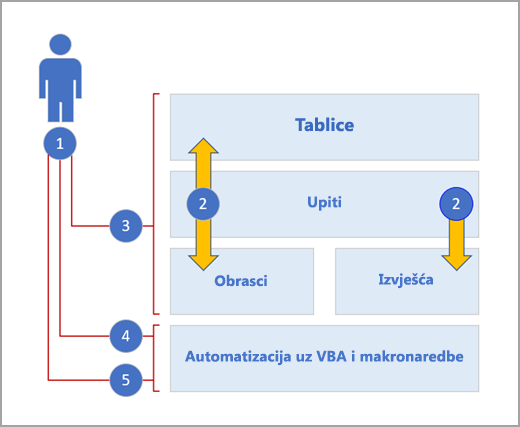
1. Access koristite na tri načina: kao povremeni korisnik, korisnik napajanja ili razvojni inženjer.
2. Tablice, upiti, obrasci i izvješća međusobno se grade i čine srce aplikacije baze podataka.
3. Povremeni korisnici imaju čarobnjake, sastavljače svojstava, korisničko sučelje Office Fluent i značajke nalik programu Excel da bi brzo obavili posao.
4. Power users have macros, the property pane, expressions, and database design tools to delve deeper and do more.
5. Razvojni inženjeri mogu raditi s modulima i razvijati VBA kod za stvaranje prilagođenih rješenja baze podataka i implementaciju aplikacija za pokretanje.
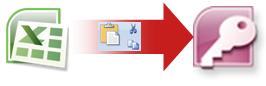
Dobar način za početak rada jest kopiranje podataka iz programa Excel u Access. Možete stvoriti tablicu programa Access i prikazati je u prikazu podatkovne tablice koja sliči radnom listu programa Excel. Uobičajene zadatke stvaranja tablice, primjerice definiranje vrste podataka, naziva polja ili novog polja, možete izvesti izravno u prikazu podatkovne tablice. Ako, primjerice, u prazno polje unesete datum, Access postavlja vrstu podataka Datum/vrijeme za to polje. Ako unesete tekst kao što je naziv, Access će na polje primijeniti vrstu podataka Tekst. Ako želite premjestiti polje, samo ga kliknite i povucite.
Kada kopirate podatke iz programa Excel i zalijepite ih u Access, ne morate ni najprije stvoriti tablicu ni otvoriti tablicu u prikazu podatkovne tablice. Access vas automatski pita ima li podaci zaglavlja, dobro pogađa korištenje odgovarajuće vrste podataka i stvara tablicu programa Access. Ne može biti jednostavnije.
Dodatne informacije potražite u članku Otvaranje prazne podatkovne tablice.
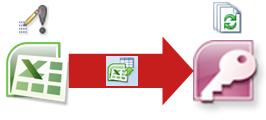
Jedan od najjednostavnijih načina za izvođenje prednosti programa Excel i programa Access jest povezivanje radnog lista programa Excel s tablicom programa Access. Koristite vezu programa Access kada planirate zadržati podatke u programu Excel, ali i redovito koristiti neke od brojnih značajki programa Access, kao što su izvješćivanje i slanje upita. Podatke iz programa Access možete povezati, a ne iz programa Excel.
Access podržava dva temeljno različita načina stvaranja tablica baze podataka. Korisnici mogu stvarati nove nativne tablice radi pohrane podataka u bazu podataka programa Access ili mogu stvarati veze na postojeće podatke izvan baze podataka programa Access. Podaci u povezanim tablicama prikazuju se i ponašaju na mnogo načina kao nativne tablice. Čarobnjak za upravitelj povezanih tablica olakšava praćenje, pronalaženje i ažuriranje radnog lista programa Excel ili drugog izvora podataka ako se pomakne i prijelomi veze.
Kada se povežete s radnim listom programa Excel ili imenovanim rasponom, Access stvara novu tablicu koja je povezana s podacima programa Excel. Ako želite dodati, urediti ili izbrisati podatke, unesite promjene u programu Excel te osvježite (ili ponovno postavite upit) podatke u tablici programa Access. No sadržaj tablice ne možete uređivati u programu Access. Uz podatke povezane s programom Excel u programu Access možete stvarati izvješća, upite i obrasce samo za čitanje.
Dodatne informacije potražite u članku Uvoz podataka ili povezivanje s podacima u radnoj knjizi programa Excel.
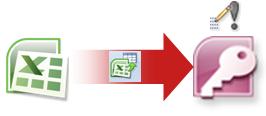
Ako odlučite izrezati podatkovni kabel, podatke možete premjestiti u Excel tako da podatke uvezete u Access. Imajte na umu da uvoz riječi ima dva različita značenja između programa Excel i Programa Access. Prilikom uvoza (ili povezivanja) u programu Excel stvarate trajnu vezu s podacima koji se mogu osvježiti. Prilikom uvoza u Access podatke u Access uvezete jednom, ali bez trajne podatkovne veze. Prilikom uvoza podataka Access pohranjuje podatke u novu ili postojeću tablicu bez promjene podataka u programu Excel. U programu Access možete uvesti bilo koji ili sve radne listove u radnu knjigu programa Excel u jednom postupku.
Čarobnjak za uvoz vodi vas kroz korake uvoza i pomaže vam donijeti važne odluke o tome želite li promijeniti vrste podataka i dodati zaglavlja. Ako prilikom uvoza podataka naiđete na pogreške, Access će vas upozoriti i spremiti pogreške u tablicu da biste ih mogli brzo pronaći i ispraviti. Na primjer, možda postoji alfanumerički poštanski broj duboko u stupcu za koji ste mislili da je sve numeričko ili je otkriven duplikat ID-a za polje primarnog ključa. Možete unijeti promjene u radnoj knjizi programa Excel i ponovno uvesti podatke ili unijeti promjene u novu tablicu programa Access. Kada dovršite postupak, možete spremiti korake koje ste koristili, pa čak i stvoriti zadatak programa Outlook da bi vas podsjetio kada redovito izvesti operaciju uvoza.
Kada se podaci uvezu, sada su nativni za Access, a podatke možete dodavati, uređivati i brisati pomoću podatkovnih tablica i obrazaca. Kada uvezete podatke, možete odlučiti želite li izbrisati podatke iz programa Excel. Obično je dobro imati samo jedno mjesto za ažuriranje podataka.
Napomena: Uvoz podataka iz programa Excel u Access ne uvozi formule, samo rezultate tih formula.
Dodatne informacije potražite u sljedećim člancima:
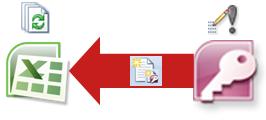
Podatke programa Access možete ponovno povezati s programom Excel. Da biste to učinili, stvorite vezu u programu Excel koja se često pohranjuje u datoteci podatkovne veze sustava Office (.odc) s bazom podataka programa Access i dohvaća sve podatke iz tablice ili upita. Kada se povežete s podacima, možete i automatski osvježiti (ili ažurirati) radne knjige programa Excel iz izvorne baze podataka programa Access svaki put kada se baza podataka ažurira novim informacijama.
Dodatne informacije potražite u sljedećim člancima:
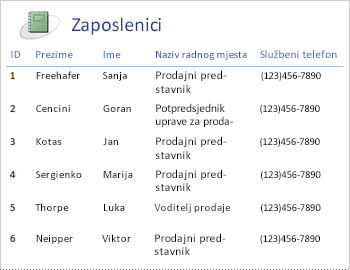
Kada su podaci u programu Access, možete iskoristiti izvanredno polje alata za stvaranje izvješća i prilagodbu. Želite li stvoriti izvješće sa samo nekoliko klikova? Koristite čarobnjak za izvješća. Želite dizajnirati i izmijeniti izgled izvješća u stvarnom vremenu pomoću podataka uživo, premjestiti blokove podataka i promijeniti im veličinu, dodati i ukloniti polja te odmah vidjeti promjene tijekom stvaranja? Korištenje prikaza rasporeda. Želite li stupiti u interakciju s izvješćem radi pretraživanja, filtriranja i sortiranja podataka uživo? Korištenje prikaza izvješća. Želite li sami dodati naredbene gumbe, brojeve stranica, slike, hiperveze i stilove profesionalnog izgleda? Koristite brojne čarobnjake za kontrole i galerije u grupama Kontrolei Raspored nakartici Dizajn na vrpci. Pomoću programa Access možete jednostavno stvarati jednostavna izvješća, izvješća grupe i sažetke, naljepnice za slanje poruka e-pošte, grafička izvješća i podizvršavanja.
Kada stvorite izvješće, upotrijebite Access za elektroničku distribuciju izvješća. Izvješće, primjerice, možete poslati pomoću poruke e-pošte ili spremiti izvješće u različitim oblicima, kao što je snimka stanja programa Access ili PDF datoteka, da biste ga dodali na web-stranicu ili web-mjesto sustava SharePoint.
Dodatne informacije potražite u sljedećim člancima:
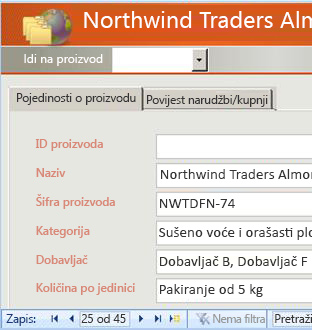
Kada su podaci u programu Access, možete iskoristiti prednosti brojnih alata za stvaranje i prilagodbu obrazaca. Želite li stvoriti obrazac sa samo nekoliko klikova? Koristite čarobnjak za obrasce. Želite dizajnirati i izmijeniti raspored obrasca u stvarnom vremenu pomoću podataka uživo, premještati blokove podataka i mijenjati im veličinu, dodavati i uklanjati polja te odmah vidjeti promjene tijekom stvaranja? Korištenje prikaza rasporeda. Želite li sami dodati naredbene gumbe, okvire s popisima, kombinirane okvire, grupe mogućnosti, slike, maske za unos, grafikone, hiperveze i stilove profesionalnog izgleda? Koristite brojne čarobnjake za kontrole i galerije u grupama Kontrolei Raspored nakartici Dizajn na vrpci. Pomoću programa Access možete jednostavno stvarati jednostavne obrasce, obrasce s karticama, neprekinute obrasce, skočne obrasce, modalne dijaloške okvire i podobrasci.
U programu Access možete jednostavno stvoriti podijeljeni obrazac koji prikazuje sinkroniziranu podatkovnu tablicu i prikaz obrasca da biste postigli najbolje od oba. Kada stvorite dotjerani obrazac, jednostavno se pomičite, filtrirajte, pa čak i pretražujte podatke iza obrasca pomoću standardnih navigacijskih gumba i okvira za pretraživanje pri dnu obrasca.
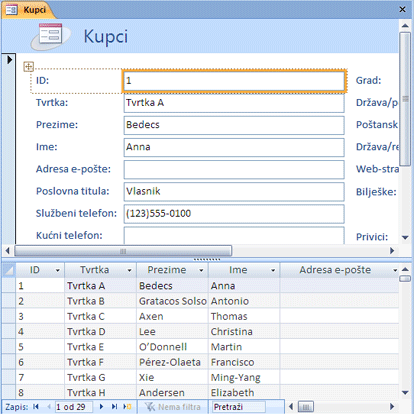
Dodatne informacije potražite u sljedećim člancima:
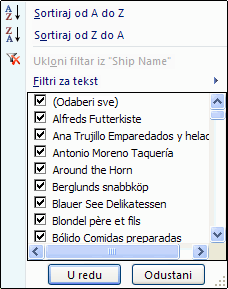
Ovisno o proizvodu koji koristite, filtrirate podatke da biste radili s podskupom podataka i sortirali podatke da biste ih poredali onako kako želite. U programu Access korisnici programa Excel mogu filtrirati i sortirati podatke u prikazu podatkovne tablice, a da pritom ne moraju ponovno naučiti potpuno novo korisničko sučelje. Ikone, izbornici naredbi, naredbe, kriteriji i dijaloški okviri vrlo su slični, bez obzira radite li s tekstom, brojevima, datumima ili prazninama. Možete čak spremiti filtre i sortiranja zajedno s prikazom podatkovne tablice.
Upit možete stvoriti u programu Access, a da ne znate što znači SQL. Četiri čarobnjaka za upite olakšavaju stvaranje jednostavnih upita, pronalaženje duplikata, pronalaženje neuparenih zapisa i stvaranje unakrsnih upita. Ne morate čak ni stvoriti upit; jednostavno filtrirajte i sortirajte podatke onako kako želite da izgledaju i spremaju se s podatkovnom tablicom.
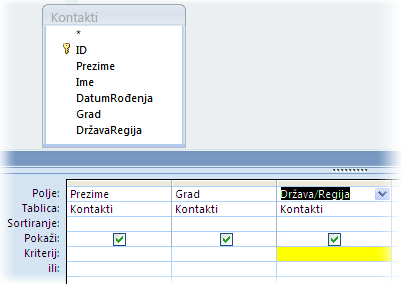
Dodatne informacije potražite u sljedećim člancima:
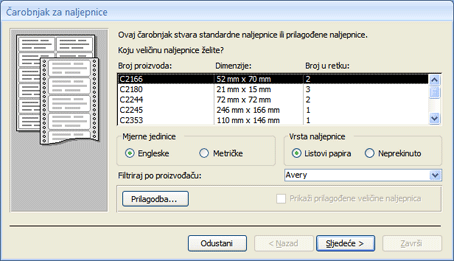
Sada kada je vaša obitelj narasla, popis blagdanskih čestitki iznenada je postao veći i morate pratiti mnogo više rođendana i godišnjica. Nema problema. Tablicu ili upit programa Access možete koristiti kao izvor podataka cirkularnih pisama i stvoriti operaciju stvaranja cirkularnih pisama pomoću čarobnjaka za cirkularna pisma Word za pisma, kartice, poruke e-pošte i omotnice. Ako samo trebate stvoriti adresne naljepnice, pomoću čarobnjaka za naljepnice u programu Access stvorite i ispišite naljepnice iz izvješća koje stvorite. Možete čak i automatski dodati crtiиni kod koji odgovara svakoj adresi kupca.
Dodatne informacije potražite u sljedećim člancima:
I Access i Excel sadrže naredbe za povezivanje s podacima na popisima sustava SharePoint. Excel omogućuje vezu samo za čitanje (jednosmjesna) s povezanim popisima sustava SharePoint; dok Vam Access omogućuje čitanje i pisanje (dvosmjesnih) podataka na povezanim popisima sustava SharePoint. Popisi programa Access i sustava SharePoint vrlo dobro funkcioniraju zajedno. Vrste podataka programa Access i Sustava SharePoint , kao što su obogaćeni tekst, samo dodavanje (radi podrške povijesti revizije u polju dopisa), privici, automatsko numeriranje, pretraživanja i polja s više vrijednosti – omogućuje besprijekornu integraciju i nekoliko, ako postoje, nedosljednosti podataka.
Kada podatke popisa sustava SharePoint povežete s bazom podataka programa Access, možete čak i ukloniti podatke s popisa sustava SharePoint izvan mreže u lokalnoj bazi podataka programa Access, lokalno raditi s podacima, a zatim se ponovno povezati s web-mjestom sustava SharePoint da biste prenijeli promjene. Svim sukobljenim promjenama podataka koje unesete drugi korisnici rukovat će čarobnjak za rješavanje sukoba. Obrasci i izvješća koja ste stvorili u programu Access temelje se na istim podacima, ali su povezani s popisima sustava SharePoint.
Excel nudi sljedeće integracijske točke sa sustavom SharePoint Server.
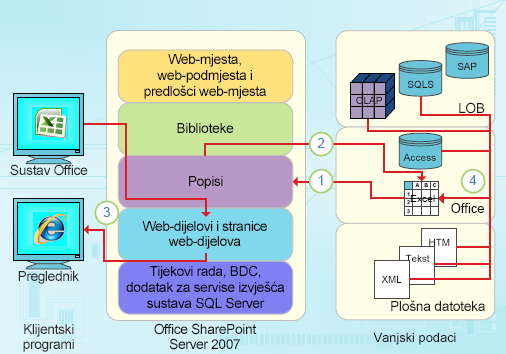
1. Jednokratni uvoz podataka radnog lista programa Excel na popis sustava SharePoint ili izvoz podataka radnog lista programa Excel na popis sustava SharePoint radi stvaranja trajne jednosmjerne podatkovne veze.
2. Korištenje trajne jednosmjerne podatkovne veze za osvježavanje podataka na radnom listu programa Excel s popisa sustava SharePoint.
3. Objavljivanje radnih knjiga programa Excel Excel Services i prikaz podataka i interakcija s njima pomoću web-dijela excel web-programa Access na stranici web-dijela.
4. Uvoz (povezivanje) podataka u radnu knjigu programa Excel s OLAP poslužitelja, SQL Server baza podataka programa Access i ravnih datoteka.
Access nudi sljedeće integracijske točke sa sustavom SharePoint Server.
1. Jednokratni uvoz ili izvoz iz prikaza programa Access na popis sustava SharePoint i obratno.
2. Povezivanje podataka između tablica programa Access i popisa sustava SharePoint stvaranjem trajne dvosmog povezivanja. (Ažurirani podaci popisa mogu se vidjeti u tablici programa Access; ažurirani podaci tablice programa Access mogu se vidjeti na popisu.)
3. Isključivanje podataka popisa s mreže, ažuriranje podataka u programu Access, ponovno uključivanje na mrežu, sinkroniziranje ažuriranja i rješavanje konflikata.
4. Prikaz i uređivanje podataka popisa na podatkovnom listu, obrascu i prikazima izvješća programa Access.
Dodatne informacije potražite u sljedećim člancima:
Možete stvoriti prilično sofisticirane aplikacije za baze podataka za stolna računala bez pisanja jednog retka VBA koda. Svaki objekt programa Access ima opsežan skup svojstava i događaja kojima možete lako pristupiti s lista svojstava da biste lakše prilagodili rješenje. Svaki objekt sadrži detaljne dizajnere koji otkrivaju sve značajke koje su vam dostupne. Dodatni predlošci baze podataka dostupni su na web-mjestu Office Online. Predlošci polja i tablica omogućuju brzo stvaranje i prilagodbu novih tablica. Novu bazu podataka možete dizajnirati ispočetka pomoću ugrađenih alata za dizajn baze podataka.
Makronaredbe programa Access koriste deklaativeno okruženje za koje nije potrebno pisanje VBA koda, pa ne morate biti razvojni inženjer. Svaka akcija makronaredbe izvodi zadatak, kao što je otvaranje obrasca, pokretanje upita, traženje zapisa ili prikaz poruke. Makronaredbe možete ugraditi u bilo koji događaj izvješća, obrasca ili kontrole. Većina makronaredbi ima argumente, a u njih možete dodati uvjetne logike da biste ih na taj način na to nategli da rade ono što želite. Možete čak definirati varijable i provjeravati pogreške, ponovno bez pisanja VBA koda.
Dizajnirajte prototip i pokrenite ga od strane IT odjela. Stvorite rješenje za svoj tim kada mu je potrebno što je prije moguće i to učinite na obućama s osobljem s bare kostiju. Pratite karte prodane za zabavu u tvrtki, pratite rok trajanja proizvodnih materijala ili oznake za prihvaćanje ispisa za dijelove. Praćenje zadataka, problema i mogućnosti isporuke u timskim projektima. Stvorite bazu podataka prodajnih kanala za praćenje potencijalne prodaje unutar male grupe prodajnih stručnjaka.










